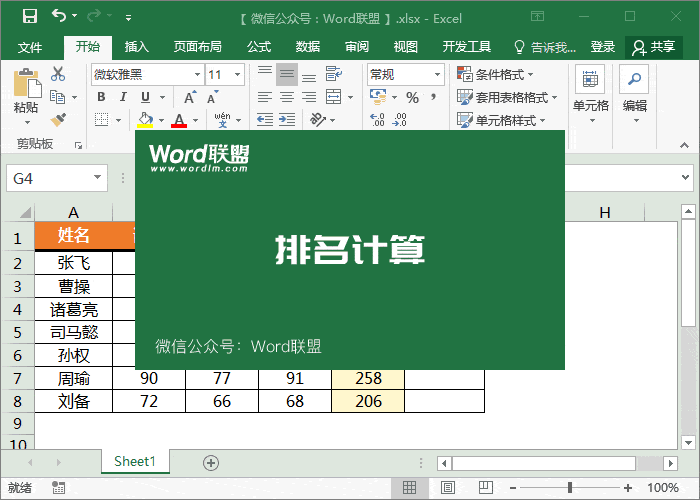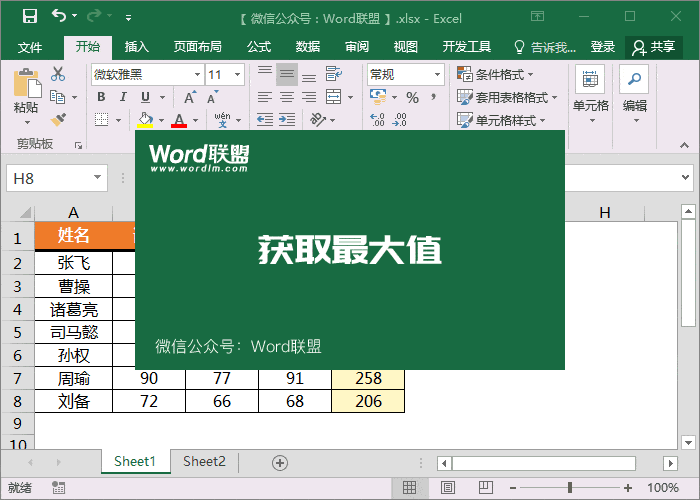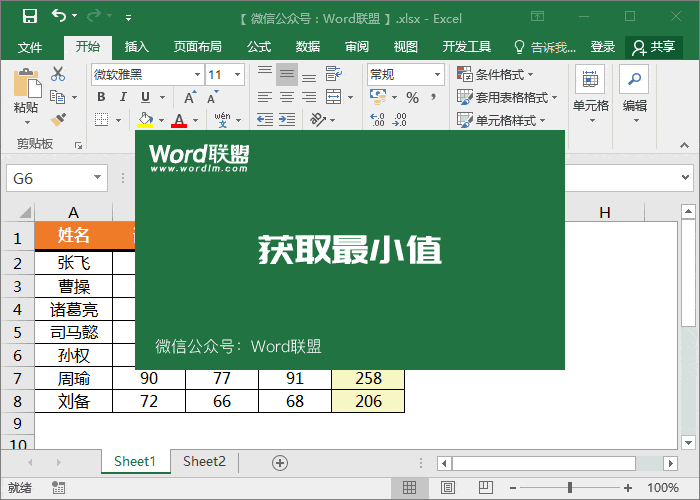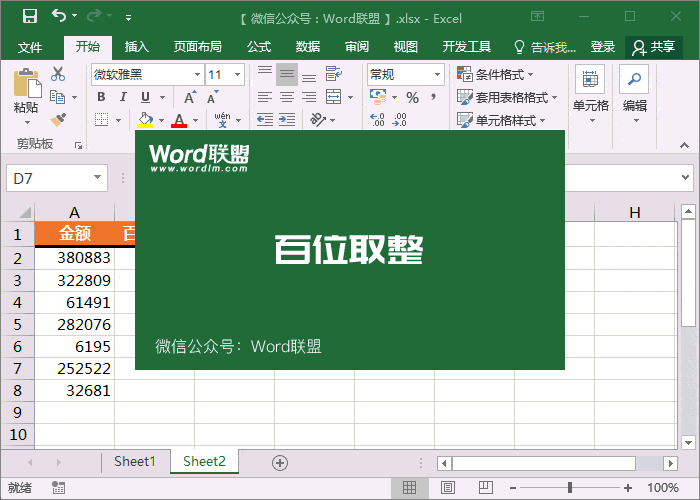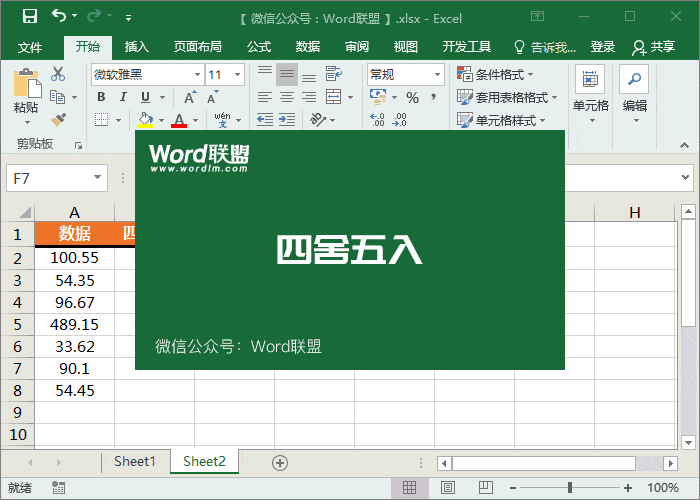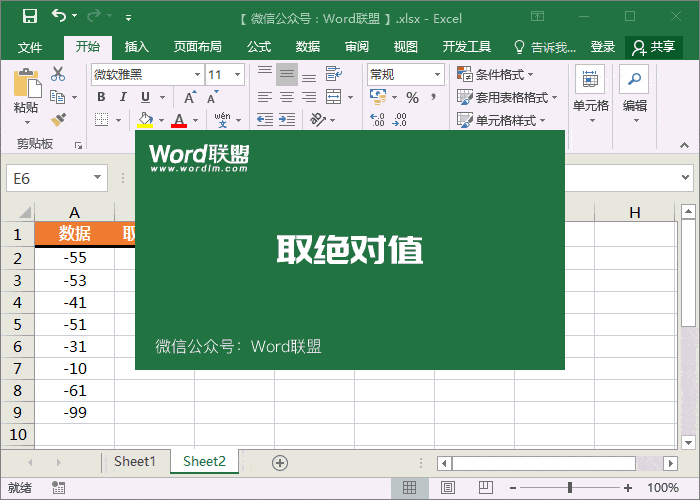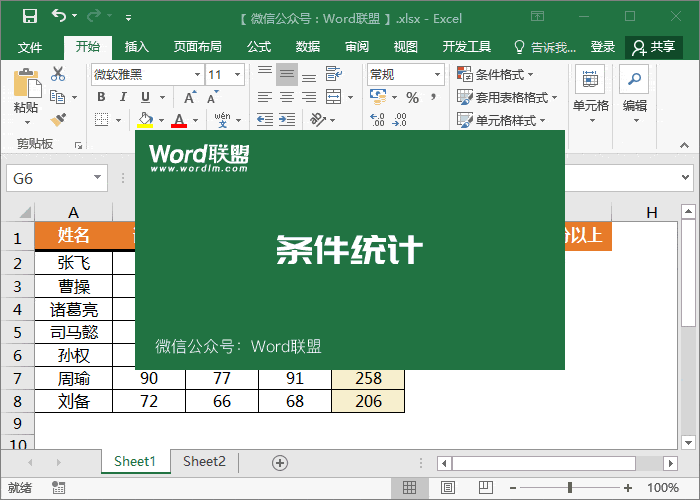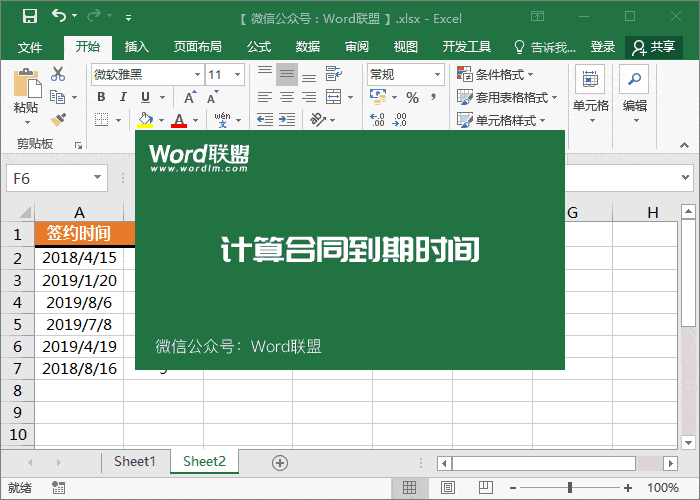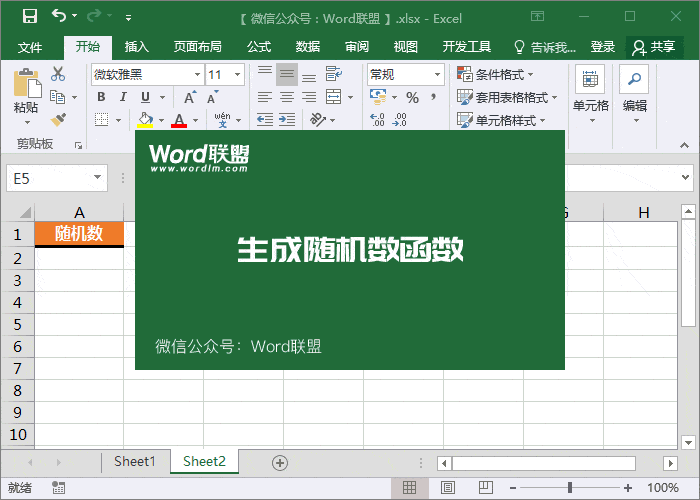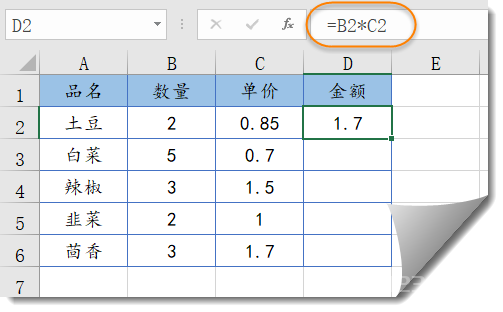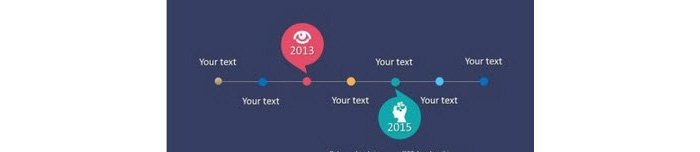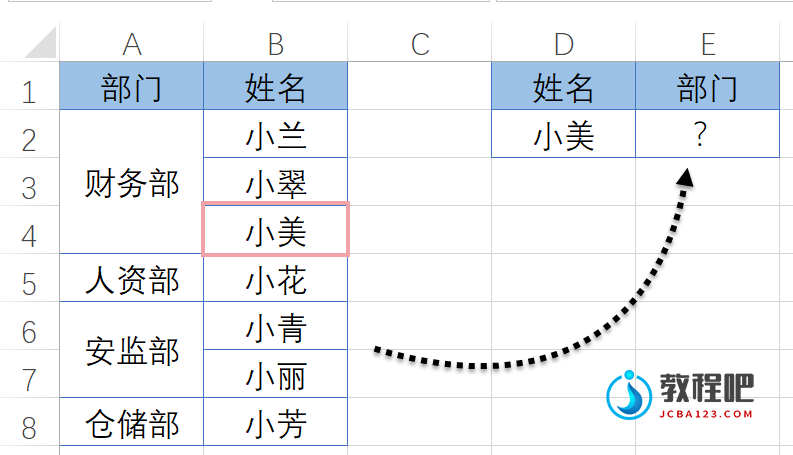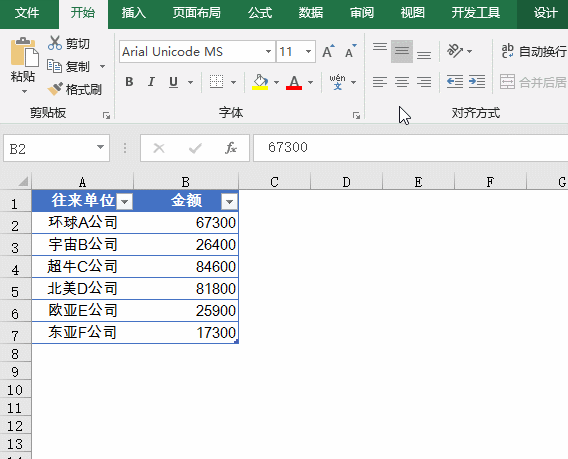办公必备的9个Excel常用函数公式

熟练掌握Excel函数公式,能够在处理数据时,更加的快速、高效的完成工作。对于普通人来说,只要掌握一些常用的公式,应对日常办公即可。今天,小汪老师就来给大伙分享几个简单、常用的公式。
1、Excel排名计算
=RANK(E2,E:E)
能够快速的帮助你计算出该区域中排名顺序。
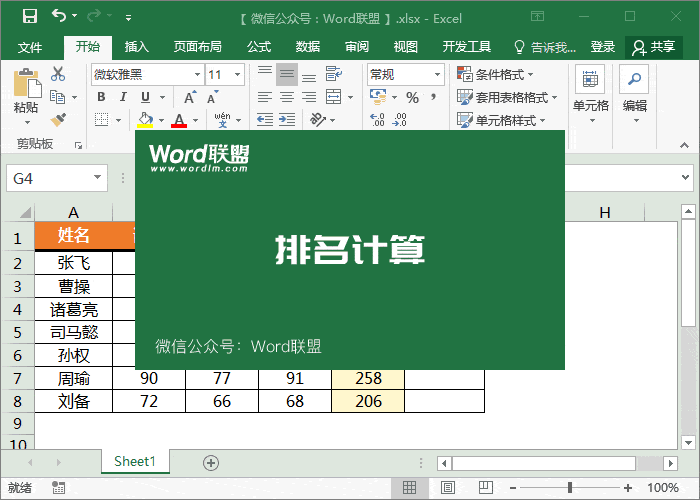
2、获取最大值
=MAX(E2:E8)
获取该区域中最大的一个值。
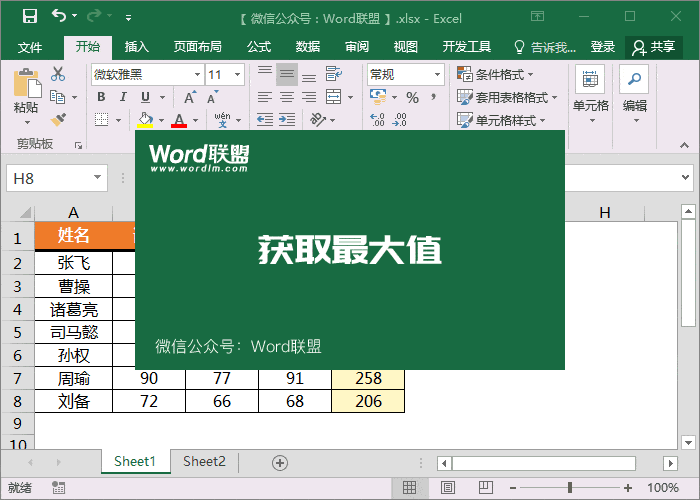
3、获取最小值
=MIN(E2:E8)
获取该区域中最小的一个值。
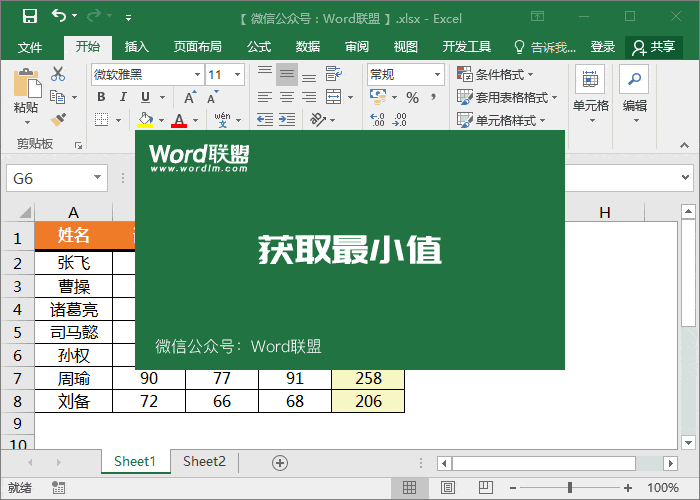
4、百位取整
=ROUND(A2,-2)
有时候数值过大,我们希望将数据简化,取整到百位。后面的“-2”是取整两位,大家可以自行更改。
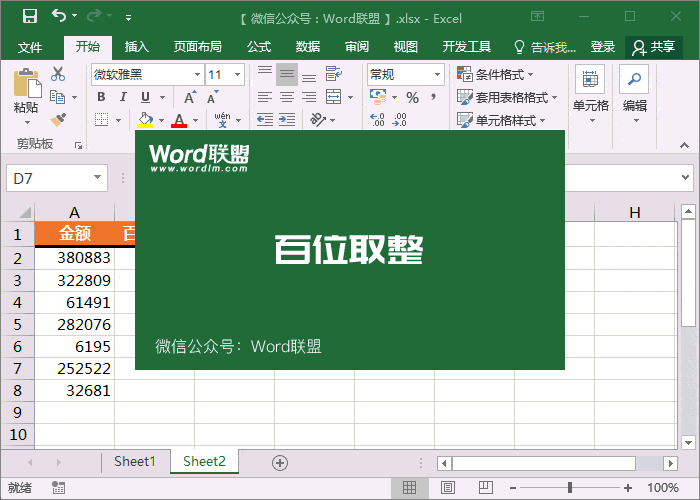
5、四舍五入
=ROUND(A2,0)
=ROUND(数值或数值单元格,要保留的位数)。这里指的是四舍五入不保留小数。
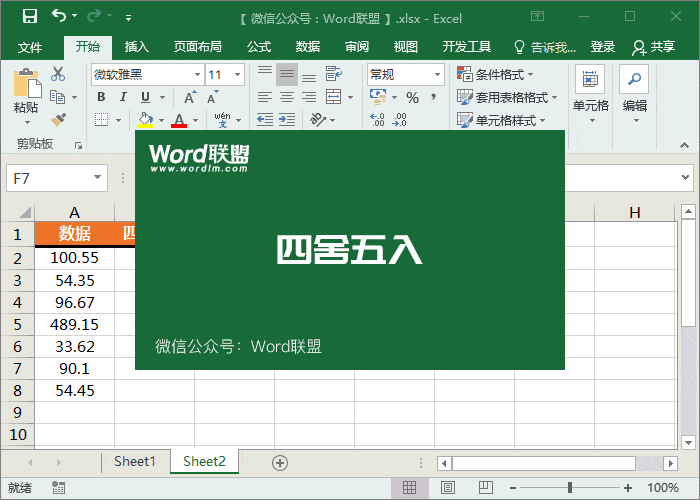
6、取绝对值
=ABS(A2)
取绝对值,将负数变成正数。
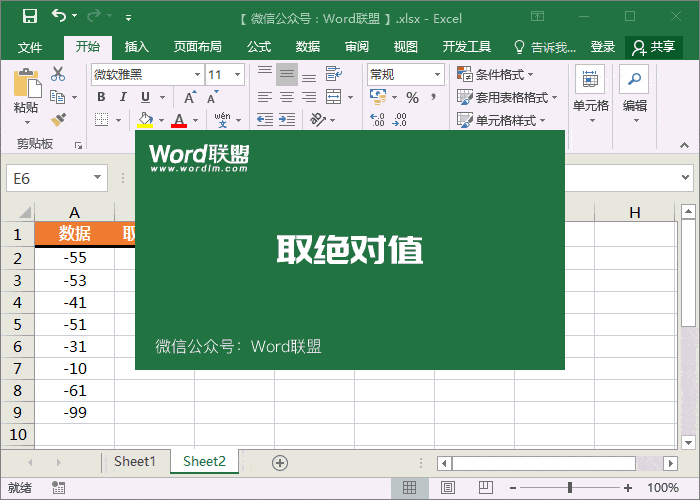
7、条件统计
=COUNTIF(E2:E8,">250")
统计区域中,总分250分以上成绩一共几个。
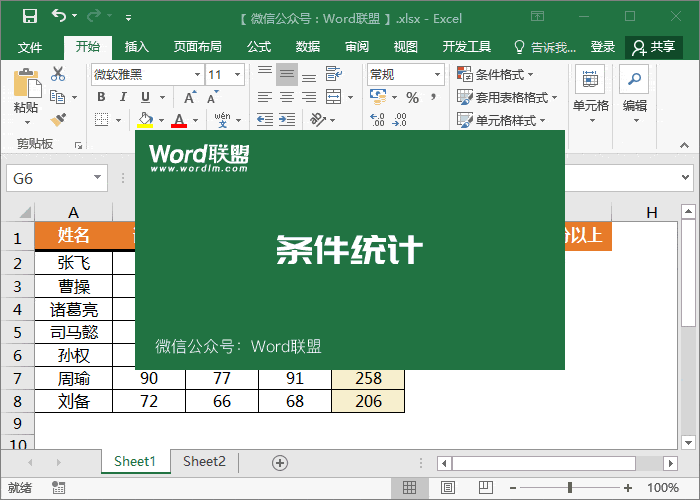
8、计算合同到期时间
=EDATE(A2,B2)
使用公式填充后,我们再将数字格式设为“日期”,就能得到到期时间。EDATE函数可以计算与发行日处于一月中同一天的到期日的日期。
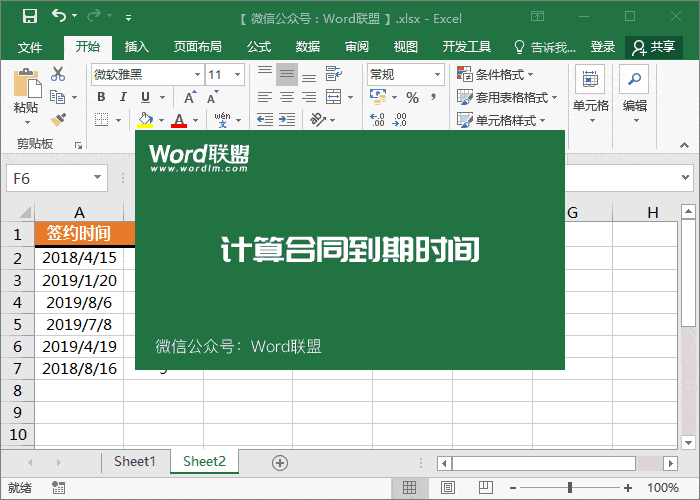
9、生成随机数函数
=RANDBETWEEN(10,20)
RANDBETWEEN函数可以随机生成指定范围的随机整数,这里是随机生成10~20范围随机数。
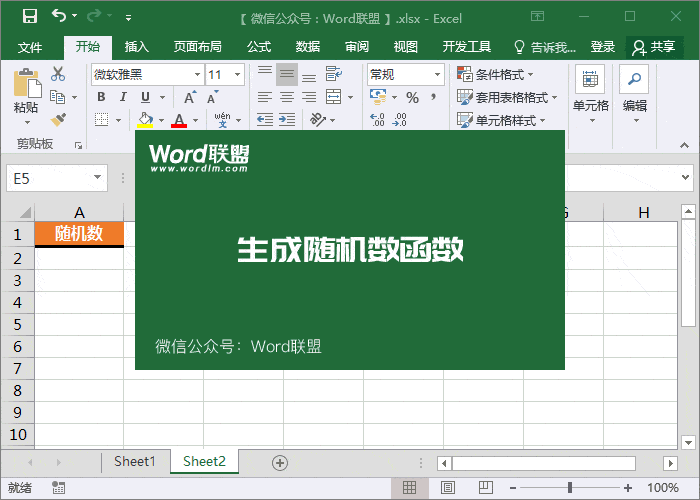
“办公必备的9个Excel常用函数公式” 的相关文章
在说引用方式之前,有必要先说说公式的复制。 当咱们输入一个公式后,能够快速将公式复制到具有相同运算规则的其他单元格。 比如下图中,在D2单元格里使用公式“=B2*C2”计算出土豆的金额。 那底下的白菜、辣椒怎么算呢? 如果像下面这样操作,那肯定是二逼青年了: D3输入公式=B3*C3,回...
PPT制作技巧:如何用PPT五步绘制“逗号”时间线表达? 在网上看到一种时间线简单而且实用,问问有没有比较快速的制作方法? 颜色搭配还不错,逗号的表现形式,简洁而且实用,一定有绘制的快速方法。 场景:财务、HR、采购、市场,销售部需要PPT时间线表达的办公人士。...
01 Excel函数与公式的江湖排名 你们知道,Excel座下猛将如云, 最厉害的四大金刚分别是函数与公式、数据透视表、图表和Power Query,还有一位大长老VBA,以及去年新加入的客座长老Python。 对于用户来说, 最常用的,最核心的, 最容易上手又最难进步的, 最需要...
首先,在站长素材网站(https://sc.chinaz.com/)搜索并下载喜欢的图片。 第一步:打开PPT软件,创建一个空白演示文稿,新建幻灯片。点击工具栏,插入——文本框——输入数字(建议选择相对较粗的字体)(如图1-1),接着插入图片到幻灯片内页(如图1-2),置于数字底层,放置合适位...
在下面这个图中,A列是带合并单元格的部门,B列是该部门的员工名单。 现在需要根据D2单元格中的姓名,来查询对应的部门。 参考公式: =LOOKUP(“座”,INDIRECT(“A1:A”&MATCH(D2,B1:B8,0))) 咱们把公式拆解开,来分步骤解释一下: MA...
使用自定义格式能够改变单元格中数值的显示效果,今天就和大家分享一组关于金额显示的技巧。 百 元 自定义格式代码: 0!.0,% 光标放到%前 按Ctrl+J 最后设置单元格自动换行。 在自定义格式代码中,#和0都是显示单元格中原有内容,不同之处是如果使用0,能够在数值位数不够时用0来占位。例如12...